Edge-foutcode 6, kan deze pagina niet openen op Mac
Ervaart u foutcode 6 in Microsoft Edge op uw Mac ? Sommige gebruikers hebben gemeld dat ze deze foutcode steeds in hun Edge-browser krijgen terwijl ze bepaalde websites bezoeken. Niet alleen op websites, deze fout treedt ook op andere pagina’s op, inclusief de pagina Instellingen. Er wordt gemeld dat het voorkomt op macOS .
Wanneer dit wordt geactiveerd, ontvangt u het volgende foutbericht:
Kan deze pagina niet openen, foutcode 6

Het kan een tijdelijk probleem zijn dat de fout veroorzaakt. U kunt dus proberen Edge opnieuw op te starten en vervolgens kijken of u webpagina’s kunt openen zonder foutcode 6. Daarnaast kunt u ook enkele andere suggesties gebruiken, zoals vermeld in het foutbericht, om deze fout op te lossen, zoals het sluiten van andere tabbladen of de website openen op een InPrivate-tabblad. Als dat niet helpt, volgt u de oplossingen die we hebben genoemd om van de fout af te komen.
Fix Edge Error Code 6, kan deze pagina niet openen op Mac
Er zijn voornamelijk twee werkende oplossingen die u kunt toepassen als u de foutcode 6 krijgt met de melding Kan deze pagina niet openen in Microsoft Edge op Mac . Die oplossingen zijn:
- Start de Mac opnieuw op.
- Installeer Edge opnieuw.
1] Start de Mac opnieuw op
Veel gebruikers hebben deze fout naar verluidt opgelost door hun macOS opnieuw op te starten. U kunt dus hetzelfde doen en kijken of het u helpt. Het is echter mogelijk dat de fout niet permanent wordt opgelost, omdat u mogelijk opnieuw foutcode 6 krijgt. Als de fout opnieuw verschijnt, kunt u de volgende oplossing toepassen.
2] Installeer Edge opnieuw
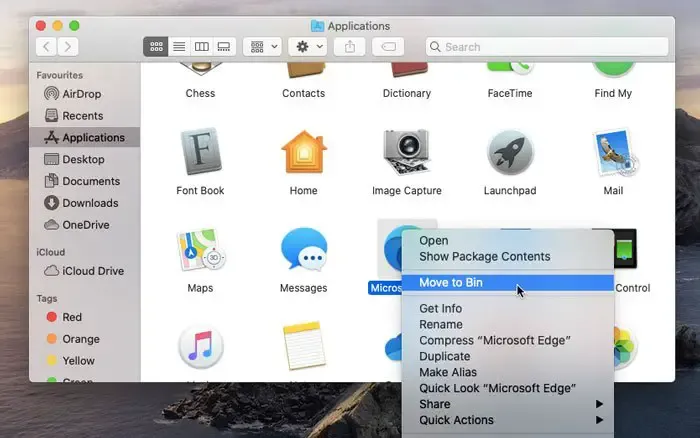
Als de foutcode 6 op Edge blijft bestaan, kunt u Edge opnieuw installeren en kijken of de fout is verholpen. Om dat te doen, moet u eerst Edge van Mac verwijderen . Hier leest u hoe u dat doet:
- Open eerst de Finder op uw Mac.
- Navigeer vervolgens naar de map Toepassingen .
- Zoek nu de Microsoft Edge- app en klik er met de rechtermuisknop op.
- Kies daarna de optie Verplaatsen naar prullenbak om deze te verwijderen.
Als u klaar bent, start u het systeem opnieuw op en opent u een werkende browser. Vervolgens kunt u de nieuwste versie van Microsoft Edge voor Mac downloaden van de officiële website en op uw bureaublad installeren.
Ik hoop dat dit de fout voor u zal oplossen.
Waarom wordt Microsoft Edge niet geopend op mijn Mac?
Als Microsoft Edge niet op uw Mac wordt geopend, zorg er dan voor dat u de nieuwste versie van de browser gebruikt. Bovendien kan de nieuwste versie van Microsoft Edge worden uitgevoerd op macOS 10.15 en hoger. Zorg er dus voor dat aan deze vereiste wordt voldaan. Daarnaast kan het zijn dat de Edge-app beschadigd is. Probeer daarom Edge op Mac te verwijderen en opnieuw te installeren om het probleem op te lossen.
Waarom blijft Microsoft Edge zeggen dat deze pagina niet kan worden bereikt?
De foutmelding ‘ Kan deze pagina niet bereiken ‘ op Edge duidt op een verbindingsprobleem op uw apparaat. Zorg er dus voor dat u goed verbonden bent met internet en probeer netwerk- en internetproblemen op uw computer op te lossen. U kunt ook proberen de browsercache te wissen, uw standaard DNS te wijzigen, de DNS Client-service opnieuw te starten, IPv6 in te schakelen of TCP/IP opnieuw in te stellen. Als dat niet helpt, kunt u Edge terugzetten naar de oorspronkelijke staat en kijken of de fout is verholpen.
Geef een reactie